欢迎观看 After Effects 教程,小编带大家学习 After Effects 的基本工具和使用技巧,了解如何在 AE 中创建跟踪模板。
在「时间轴」中选择「图层1」,然后按空格键播放。会注意到这张照片中有相当多的移动,需要在轨迹发生时进行一些小的调整。

按下空格键停止播放,并将「当前时间指示器」移回「时间轴」的开头。
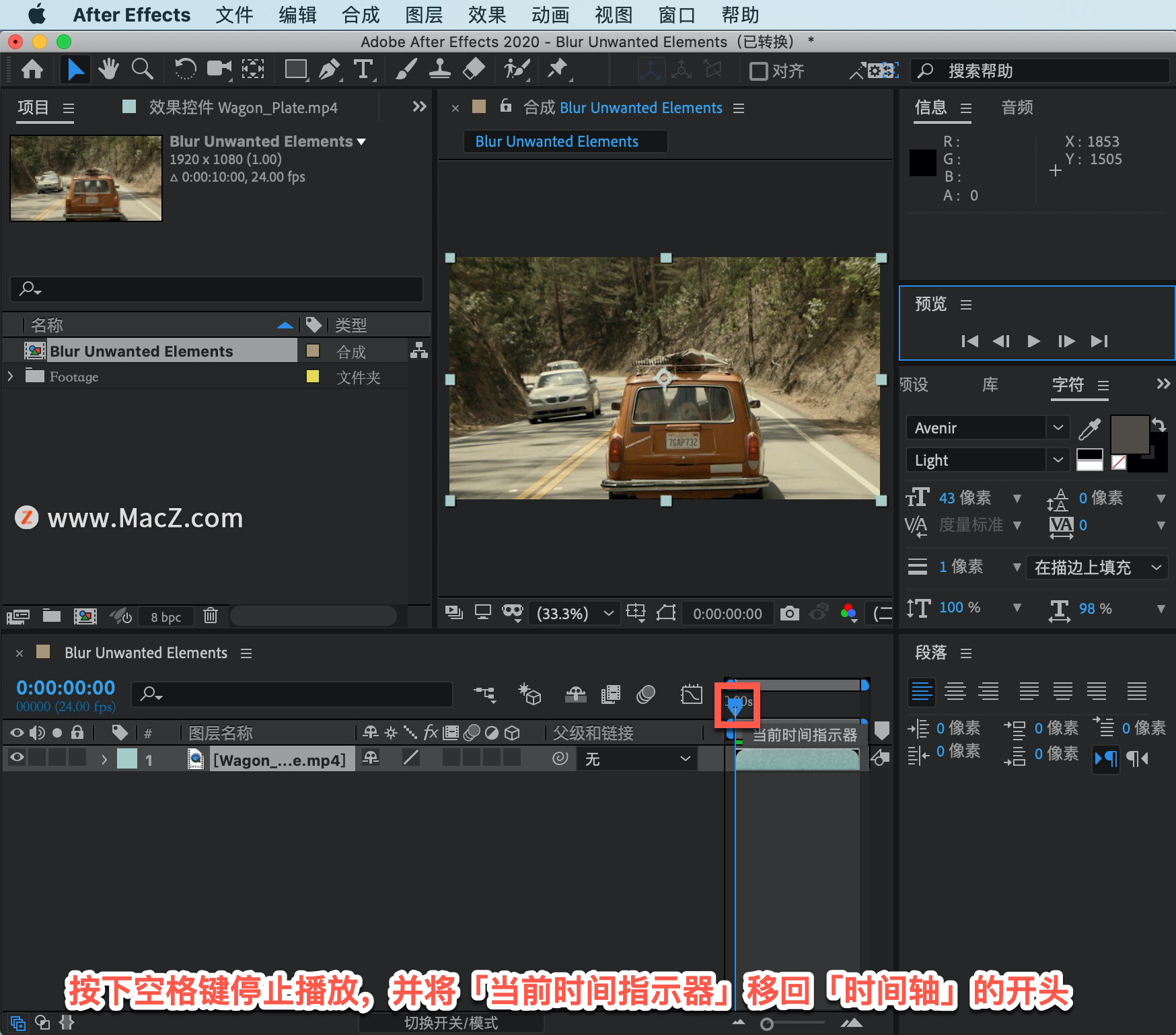
从应用遮罩开始,在「工具」面板,选择「钢笔工具」,在钢笔工具激活的情况下来到「合成」面板的左下角,将「放大率弹出式菜单」更改为「100%」。
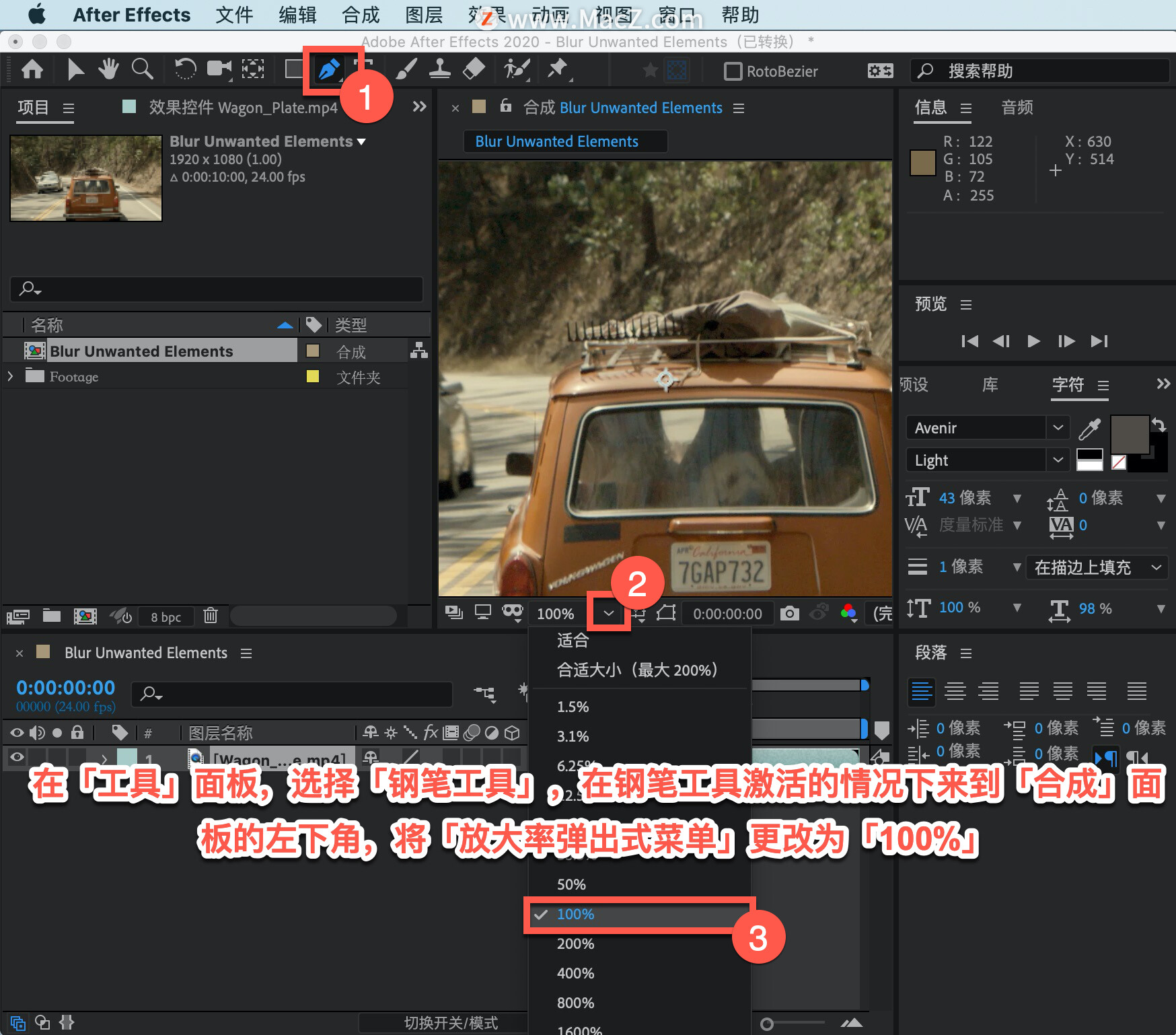
然后按住空格键暂时切换到「手形工具」,只要在单击和拖动时按住空格键,就可以使用「手形工具」重新定位对象。

然后放开鼠标,放开空格键「钢笔工具」就回来了。现在开始在车牌外侧边缘添加点,从左上角开始,点击每个角,保持接近,回到第一个点时,确保点击该点以关闭路径。

如果将鼠标悬停在某个点上时需要重新定位该点,可以单击并重新定位。
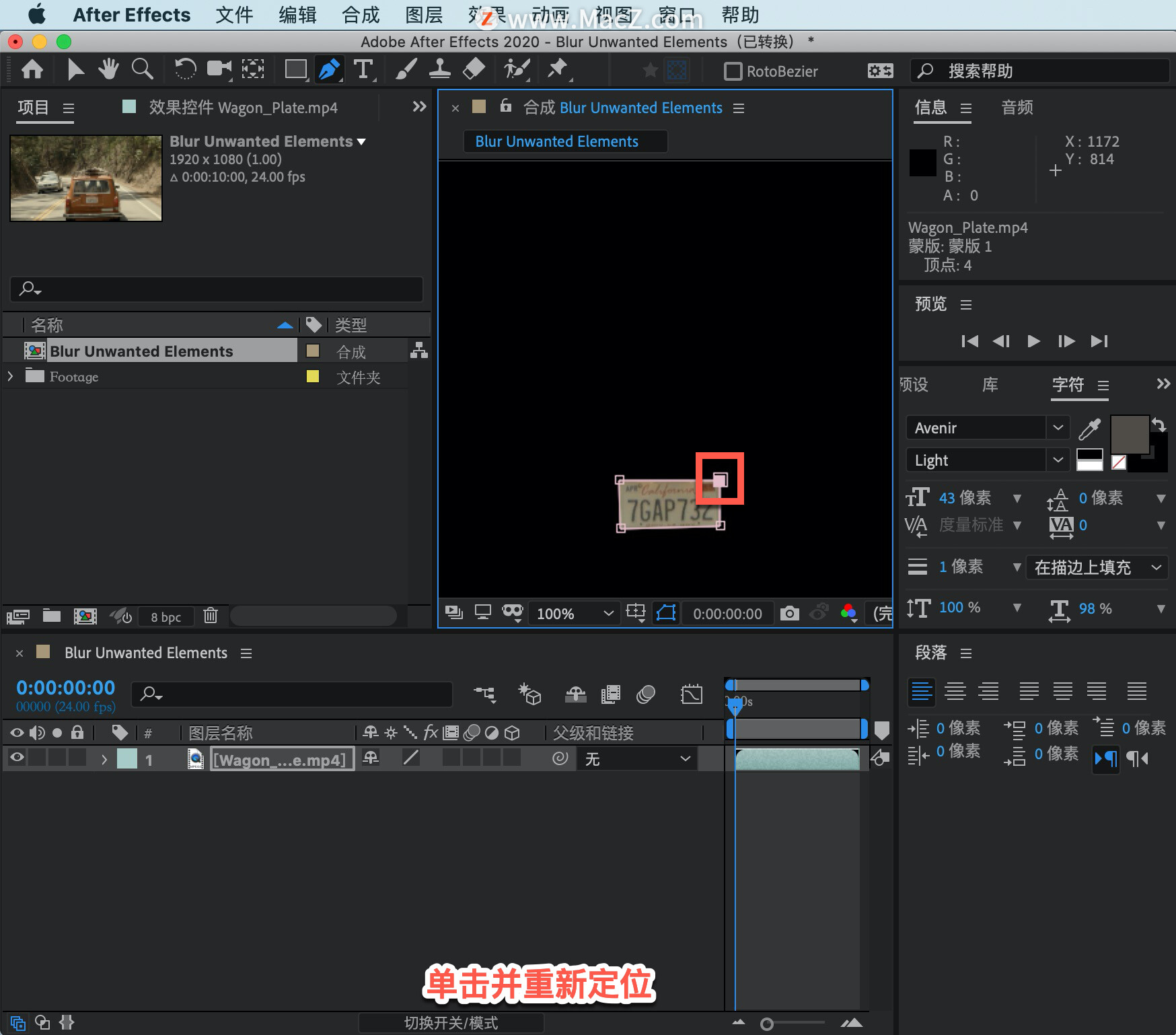
准备开始追踪,现在的位置在0:00:00:000帧上,只需要追踪到右边。要跟踪选择「图层1」并按 M 键以显示「蒙版1」。

右键单击「蒙版1」,然后选择「跟踪蒙版」,这将打开「跟踪器」。
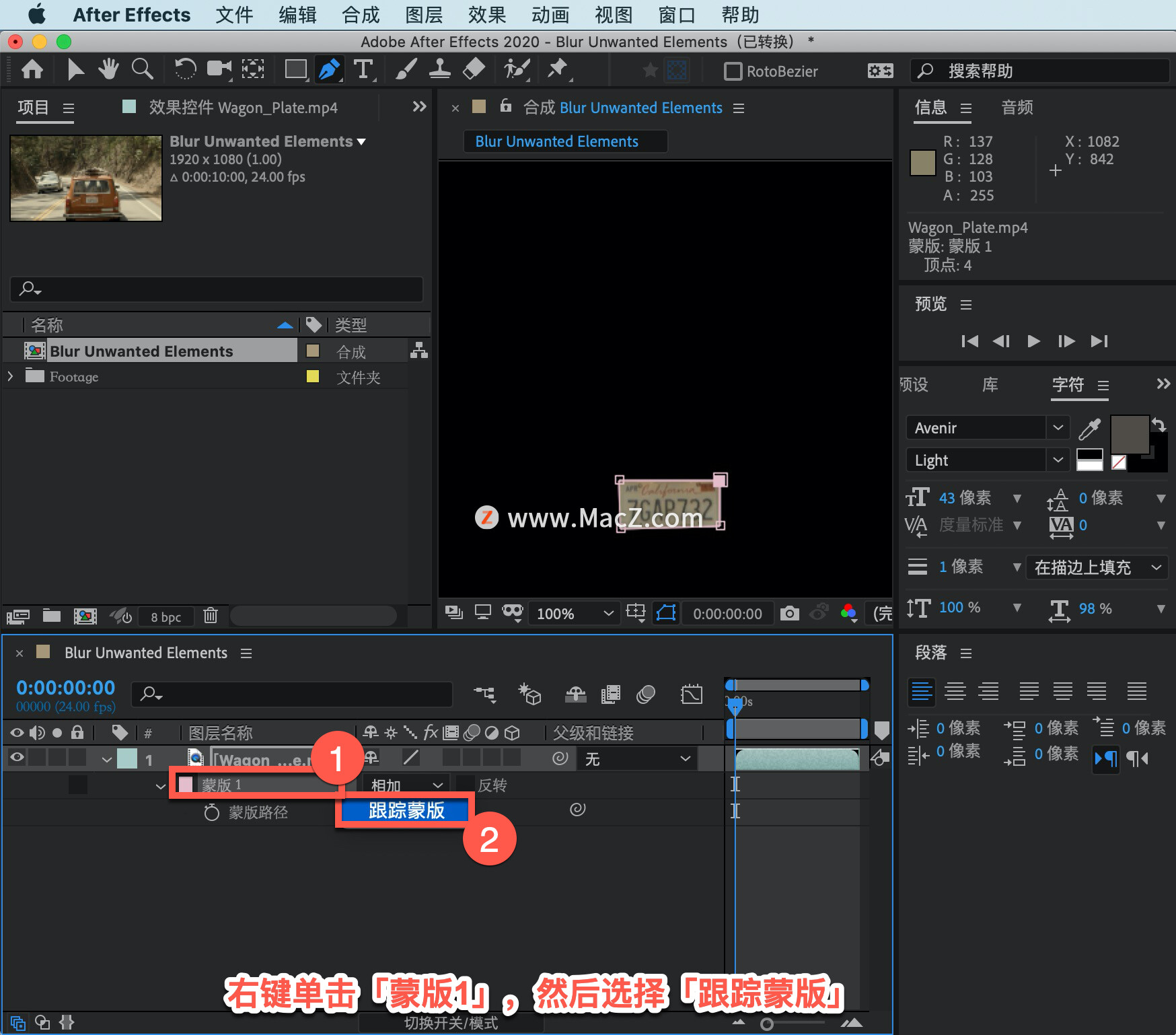
在「跟踪器」的「方法」下单击下拉列表,可以选择位置、缩放和旋转。

向右跟踪,选择「向前跟踪所选蒙版」播放按钮。继续点击播放,观看这条赛道。
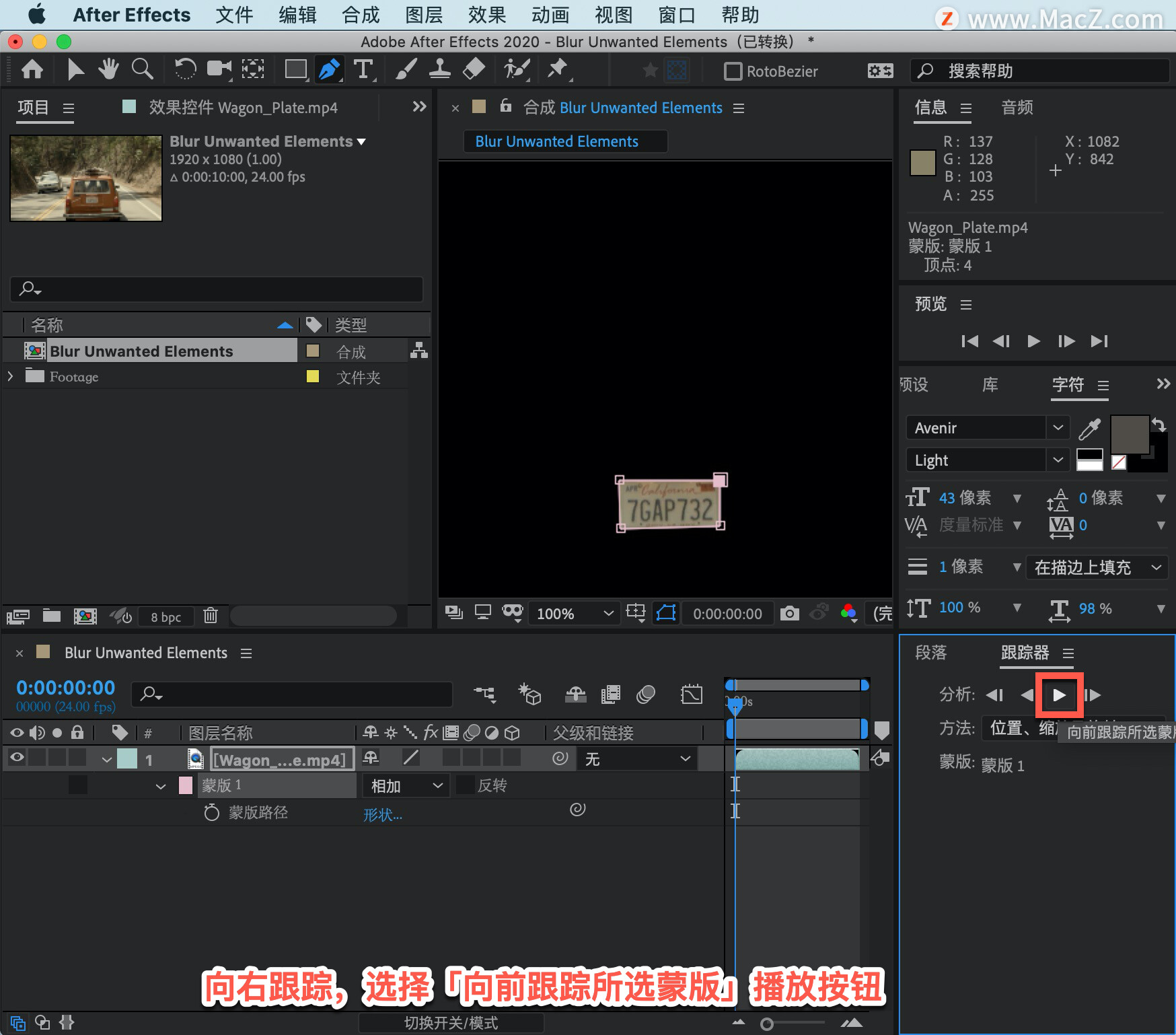
当轨迹发生时,需要密切关注,如果这些点中的任何一点开始偏离其当前位置太远,需要再次单击「播放」按钮来停止播放。
以上就是在 After Effects 中创建跟踪模板的方法。需要 After Effects 软件的朋友可在本站下载,关注macz.com,学习Mac软件使用方法!

